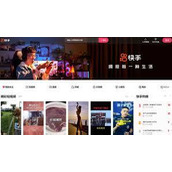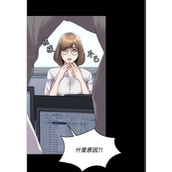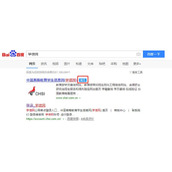PS制作金色喜字
作者:袖梨
2022-06-28
先来看最终效果图

执行文件-新建-382*336-背景白色,其它的保持默认值,新建一图层,然后用钢笔工具勾出喜字。转为选区后,填充黑色。
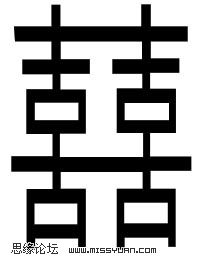
打开图层样式对话框,设置外发光如图:
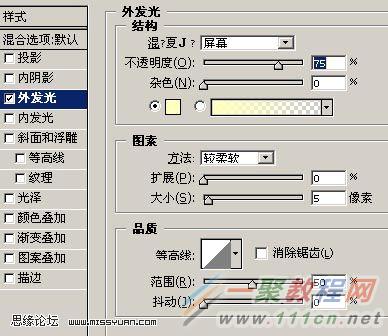
内发光,设置如图:
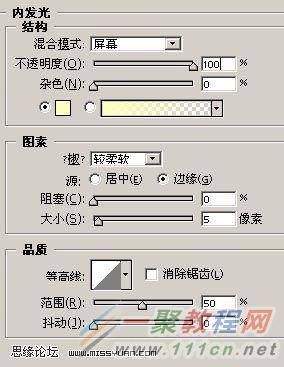
斜面和浮雕 设置如图:
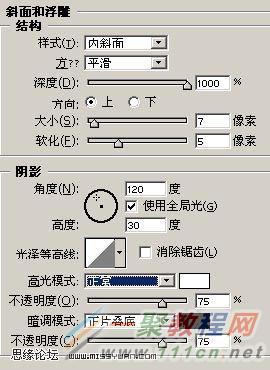
光泽 设置如图:

描边 设置如图:

新建一图层,与文字层合并,并链接。如图
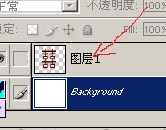
执行图像-调整-反相,
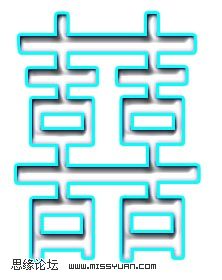
滤镜-风格化-浮雕效果-设置如图
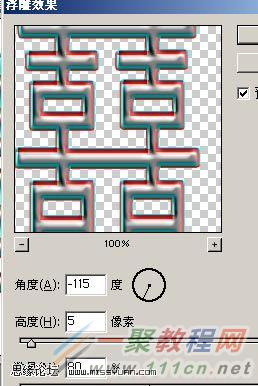
滤镜->艺术效果->塑料包装,设置如图:
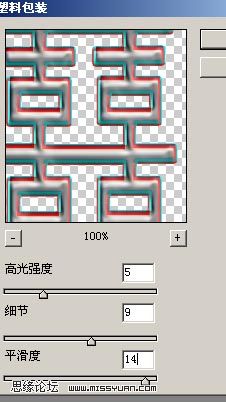
滤镜-素描-影印 设置如图:
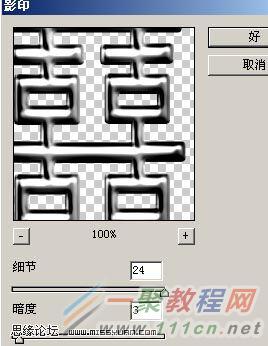
复制一图层-图像-调整-反相。将混合模式改为差值,然后将这两个图层合并如图:

单击图层面板上的‘创建新的填充或调整图层’按钮选择色相饱和度

调整色相饱和度,并勾选着色 设置如图:
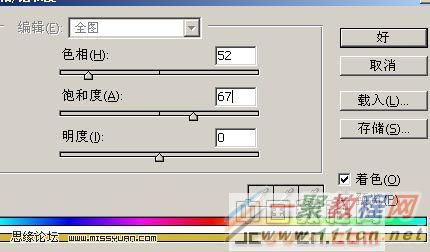
单击图层面板上的‘创建新的填充或调整图层’按钮选择色阶设置如图:

隐藏背景层,合并可见图层。如图:

选择红色,填充背景层颜色:

在文字层上设置投影 如图

外发光,设置如图
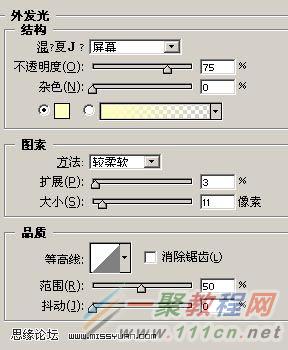
斜面和浮雕,设置如图:
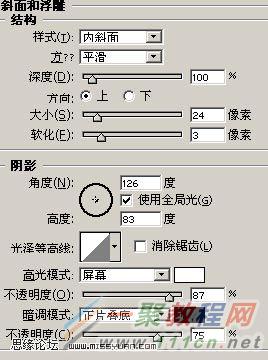
单击图层面板上的‘创建新的填充或调整图层’按钮选择色相饱和度命令 如图:

单击图层面板上的‘创建新的填充或调整图层’按钮选择色阶命令,设置如图:
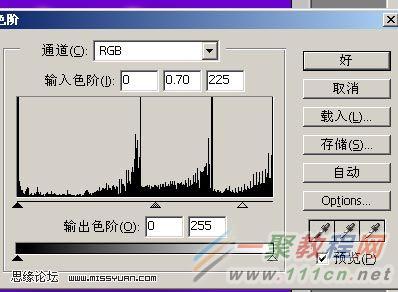
最后效果如图:

相关文章
精彩推荐
-
 下载
下载疯狂医院达什医生中文版(Crazy Hospital)
模拟经营 疯狂医院达什医生中文版(Crazy Hospital)疯狂医院达什医生最新版是一款医院模拟经营类游戏,逼真的场景画
-
 下载
下载宝宝庄园官方版
模拟经营 宝宝庄园官方版宝宝庄园官方版是一款超级经典好玩的模拟经营类型的手游,这个游
-
 下载
下载桃源记官方正版
模拟经营 桃源记官方正版桃源记是一款休闲娱乐类的水墨手绘风格打造的模拟经营手游。玩家
-
 下载
下载长途巴士模拟器手机版
模拟经营 长途巴士模拟器手机版长途巴士模拟器汉化版是一款十分比真好玩的大巴车模拟驾驶运营类
-
 下载
下载房东模拟器最新版2024
模拟经营 房东模拟器最新版2024房东模拟器中文版是一个超级有趣的模拟经营类型的手游,这个游戏